Usuwanie tras¶
Aby usunąć trasę z urządzenia, musisz najpierw otworzyć ekran szczegółów trasy.
You can do this by pressing the info button on the right hand side of a route in the saved routes screen or by tapping a route that is loaded on the map.
Przykład ekranu szczegółów trasy jest wyświetlany poniżej:
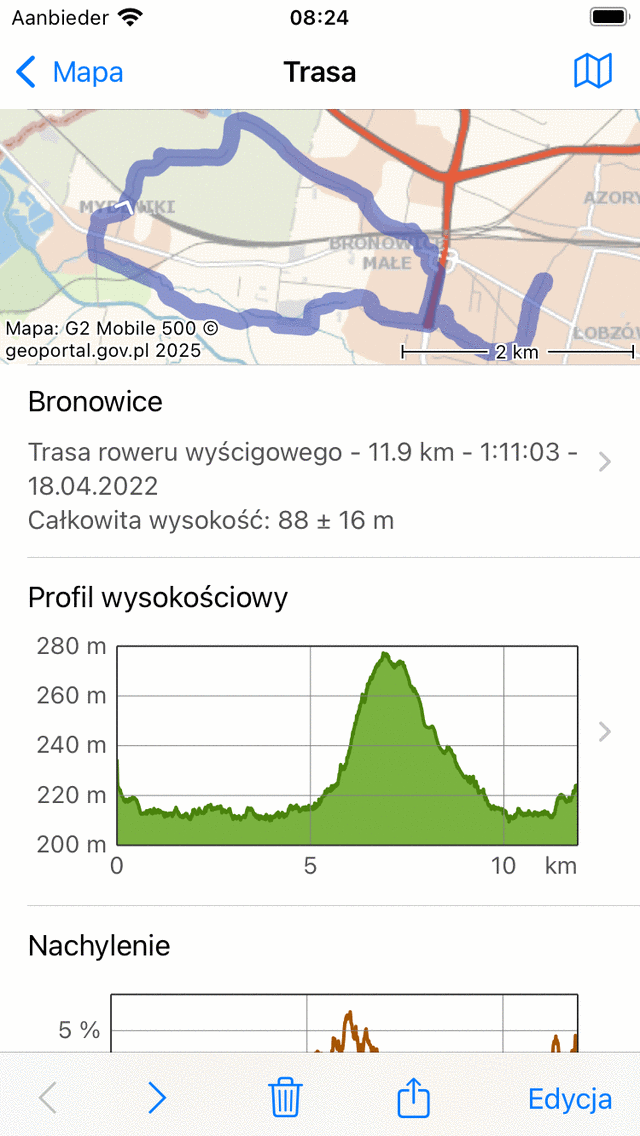
The route details screen.¶
You can remove the route from your device by tapping the trash icon on the bottom of the route details screen. A pop-up will appear in which you have to confirm the removal as is shown below:
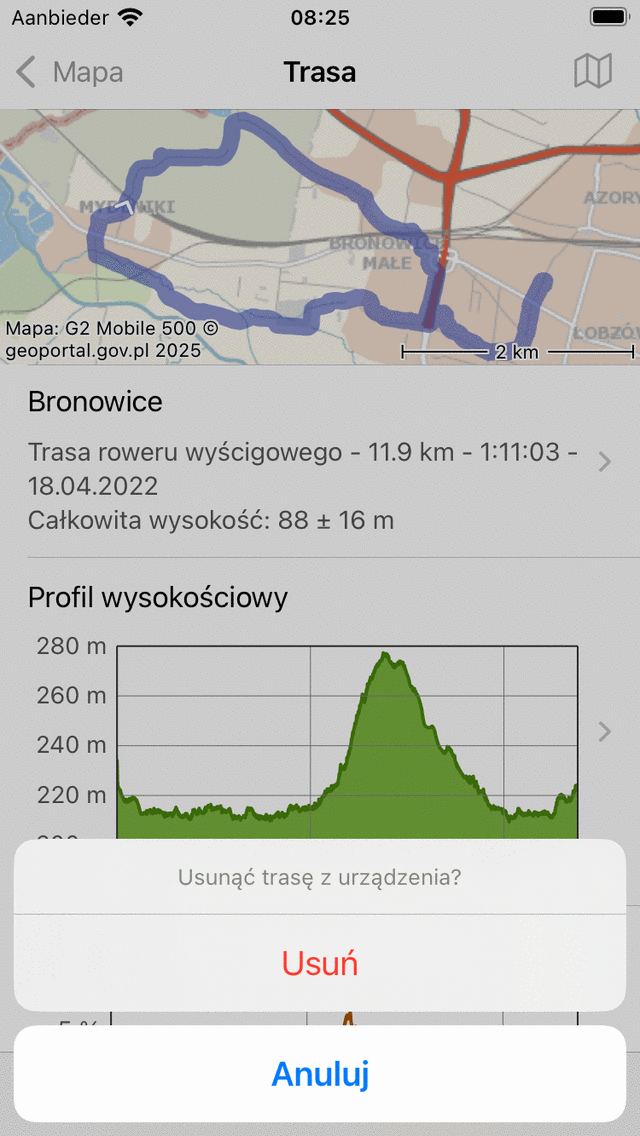
The remove popup.¶
Jeśli naciśniesz „Usuń”, trasa zostanie usunięta z urządzenia.
Jeśli włączyłeś synchronizację tras iCloud, trasa zostanie również usunięta z iCloud i ze wszystkich urządzeń zsynchronizowanych z tym samym kontem iCloud.
It is also possible to remove multiple routes at once. Open the saved routes screen (Menu > Routes > Saved routes). Press «More > Select’ and select the routes that need to be removed. Next press the trash icon on the bottom of the screen and confirm the removal.
If you only want to remove a route from the map (and not from the device) you have to tap the map with slash icon in the route details screen.